老友正式版usb启动,手把手教您华硕笔记本怎样设置u盘启动
发布日期:2018-04-24 作者:Win8系统之家 来源:http://www.win8xiazai.com
电子科技进步与信息技术的发展,使得电脑成为了人们在日常生活、工作中最常用的工具之一。而目前,使用华硕的网友是有许多的,华硕笔记本具有着极好的安全性能,有华硕的网友就问了华硕笔记本怎样设置u盘启动?下面,小编就来跟我们聊聊华硕笔记本设置u盘启动的操作了。
目前,在市场上的笔记本电脑品牌众多,其中,最受广大网友喜爱和信赖的笔记本电脑,就应该是华硕笔记本电脑了。使用华硕笔记本的网友是如此之多,而懂得设置u盘启动的网友又有几何?下面,小编就来跟我们分享华硕笔记本设置u盘启动的操作流程了。
华硕笔记本怎样设置u盘启动
办法一:
开机长按F2键,进入bios。
左右移动方向键选中“boot”。
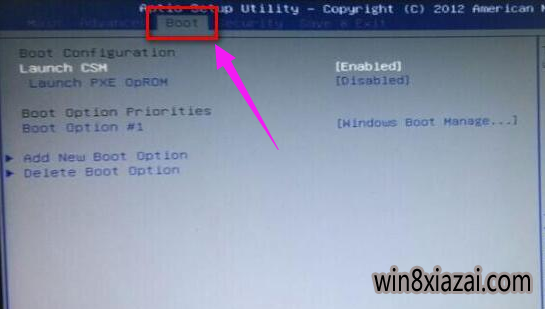
华硕图介绍-1
在“boot”中找到“boot option #1”。
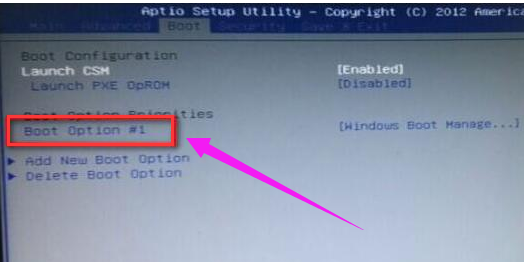
华硕笔记本图介绍-2
在“boot”中找到“boot option #1“按回车键,找到u盘。

设置启动图介绍-3
选中完后按F10保存退出。重启电脑就可以按照您的选中用u盘启动了。
办法二:
开机长按键盘上的ESC键。

设置启动图介绍-4
选中界面或者选中窗口。
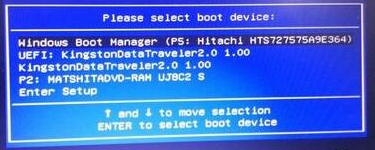
华硕笔记本图介绍-5
找到u盘的选项,选中u盘启动,然后按回车键,就可以直接进入U盘启动了。
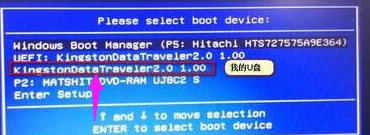
华硕图介绍-6
上面就是华硕笔记本设置u盘启动的操作流程了。
我要分享:
相关系统下载
- ·雨林木风Ghost Win8.1 x64位 安全装机版2017年08月(自动激活)
- ·999宝藏网 Ghost Win8.1 64位 装机版 2016.07
- ·深度技术Ghost Win8.1 X64 官方装机版v201904(永久激活)
- ·番茄花园Ghost Win8.1 (64位) 特别装机版2021.02月(自动激活)
- ·番茄花园Ghost Win8.1 X64 增强修正版V2017年04月(完美激活)
- ·中关村Ghost Win8.1 (64位) 经典装机版2018.01月(免激活)
- ·系统之家Ghost_Win8.1_X64 专业增强版 V2015.01
- ·大白菜 Ghost Win8.1 64位 大神装机版 2016.05
- ·深度技术Ghost Win8.1 X64 全新装机版V2018.08月(无需激活)
- ·深度技术Ghost Win8.1 64位 全新装机版2019.07(自动激活)
系统下载推荐
- 1系统之家Ghost Win8.1 (64位) 热门装机版2019V08(激活版)
- 2深度技术Ghost Win8.1 X64位 热门装机版v2018年07月(激活版)
- 3番茄花园W8.1 内部装机版 v2020.03(64位)
- 4电脑公司Ghost Win8.1 x64 热门装机版v2018.05月(无需激活)
- 5系统之家Ghost Win8.1 64位 国庆节装机版 V2016.10
- 6新萝卜家园Ghost Win8.1 x64位 热门装机版V2018.09月(激活版)
- 7新萝卜家园Ghost Win8.1X64位装机版 2016.10(无需激活)
- 8新萝卜家园Ghost Win8.1 X64 官方装机版v2020.04(无需激活)
- 9雨林木风 GHOST WIN8.1(64位)稳定增强版 V2015.12
- 10番茄花园Ghost Win8.1 (64位) 特别装机版2021.02月(自动激活)
热门教程资讯推荐
- 1win10电脑公司系统MSI程序安装时出现错误如何办
- 2Windows10笔记本系统下载无法打开《合金装备5》如何解决
- 3windows8系统怎么禁用NetBIOS
- 4青苹果一键重装三星手机连接电脑,教您三星手机怎么连接电脑
- 5教你修复w10系统开始菜单文件夹删除不了的方案?
- 6CPU,黑鲨教您电脑cpu使用率高怎么办
- 7小编还原win10系统下对网络进行初始化的方法?
- 8Win7深度旗舰版怎么打开防火墙日志
- 9Win7番茄花园旗舰版怎么卸载360浏览器win7卸载360浏览器的方法
- 10Windows7绿叶装机版下qq不能远程控制怎么办
- 11Win10屌丝系统下载如何预防Dyre木马病毒?Windows10防止Dyre木马
- 12Win8小熊纯净版桌面右下角时间不见了怎么办?